
使用柱形图时会有这样的需求。在一系列的样本数据中,只关注前几项和后几项的结果,中间的数据可以显示,不需要详细展开,只显示趋势。此时,可使用手风琴柱形图进行显示。
软件名称:Excel2007绿色版紧凑型免费[58MB]软件大小:58MB更新时间:2016-06-27立即下载 。
。
1.如果你的原始数据显示在下面的第一张图片中,因为你只关注前五个和后五个数据,你需要根据第二张图片重新排列数据。1:133601这种排列的目的是为了保证压缩显示的数据正好可以放在整个图表的中间,不会重叠。


2.然后选择这三列数据,如下图所示。应该注意的是,前两列数据的行数不应与第三列数据的行数相同。
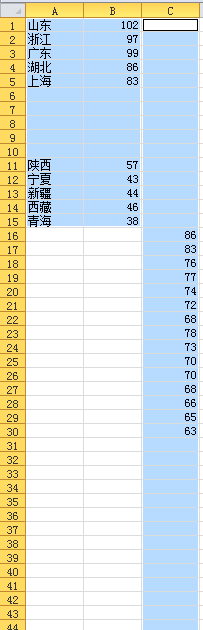
3.然后“插入-柱形图-聚类柱形图”得到下图所示的图表。这时,我们可以看到两个图表是分开的。

4.此时,需要为“副轴”显示设置要压缩的数据。步骤:选择要压缩显示的数据-右键“设置数据系列格式”-系列选项-在“副轴”上绘制系列,得到下图。这时我们看到这部分数据显示的内容已经消失,需要下一步恢复。
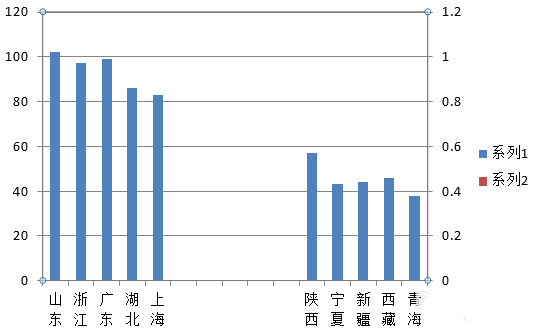
5.选择“布局-轴-二级横轴-其他二级横轴选项”,可以得到下图。这两组数据已经可以显示在一个图形中。但是,由于两个轴的刻度最大值不一致,因此高度不一致,需要进一步调整。
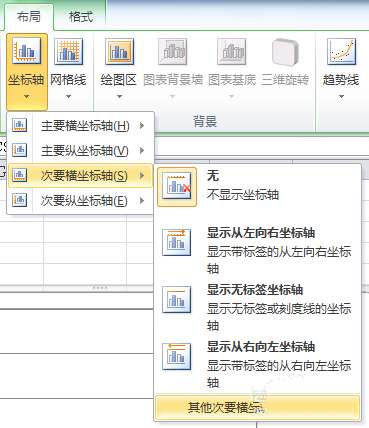
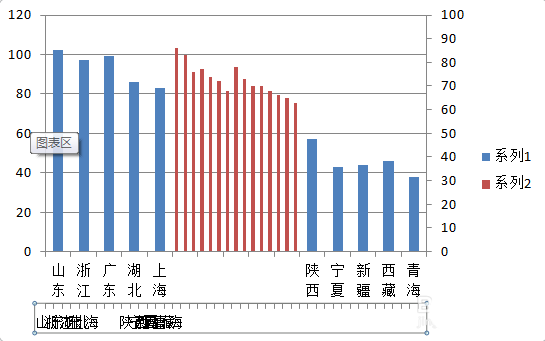
6.选择副坐标轴,右键设置坐标轴格式,如下图右侧所示。最大值与主坐标轴相同(本例中为120),主刻度线类型、副刻度线类型、坐标轴标签设置为“无”,可得到下图左侧的结果。
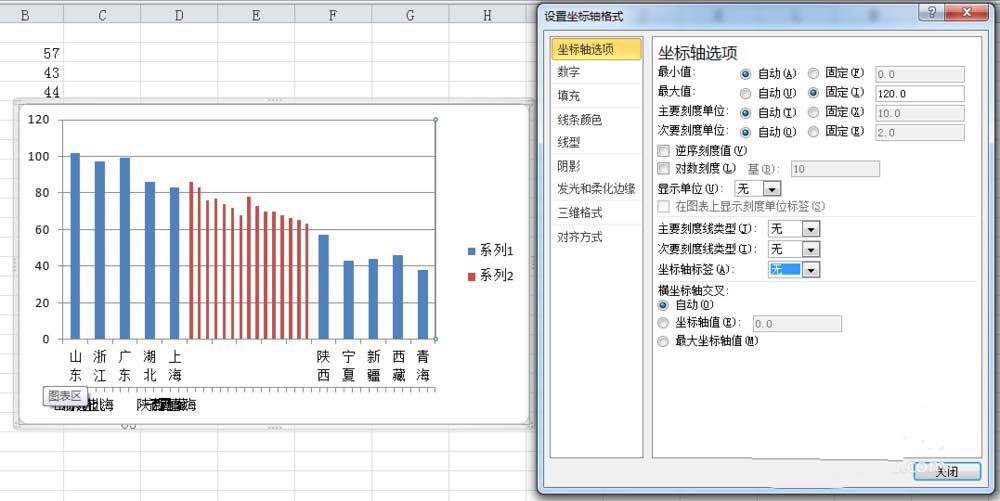
7.选择横坐标下方的“副轴水平(类别)轴”一栏,右键设置轴格式。主刻度线类型、次刻度线类型和轴标签设置为“无”,“线条颜色”设置为“无线条”。然后基本得到了手风琴柱形图的样本,接下来是一系列的美化和优化步骤。

8.美化步骤:去掉图例,背景色调整为浅灰色,柱形图颜色填充为天蓝色,去掉不必要的横坐标刻度等。以获得下图。

相关建议:
如何用Excel设计不等宽列的图表?
如何用excel制作曲面的图形和图表?
如何在excel中设计出漂亮的组合图表?